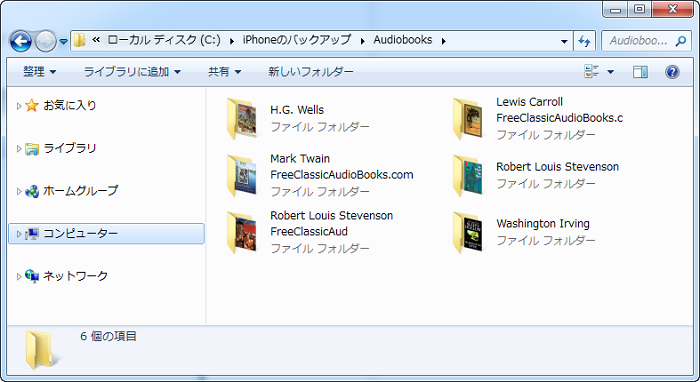CopyTransを使ってiPhoneやiPadで購入したオーディオブックをデバイスからパソコンに転送することができます。普段iTunesを使っていなくてもCopyTransを使って、デバイスで購入したオーディオブックをパソコンにバックアップできます。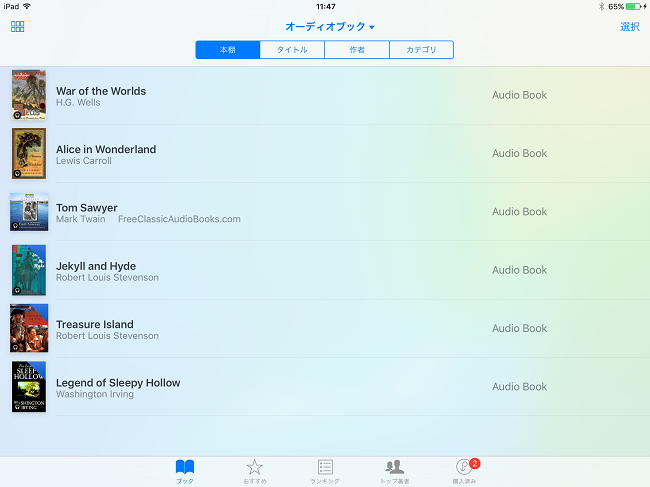
オーディオブックをCopyTransでPCに転送
-
CopyTransをこちらからダウンロードしてください:
-
プログラムをインストールします。インストール方法についてはこちらの記事をご覧ください。
-
CopyTransを起動し、iPhoneを接続し, 「クラッシクモードに進む」というボタンを押してください。
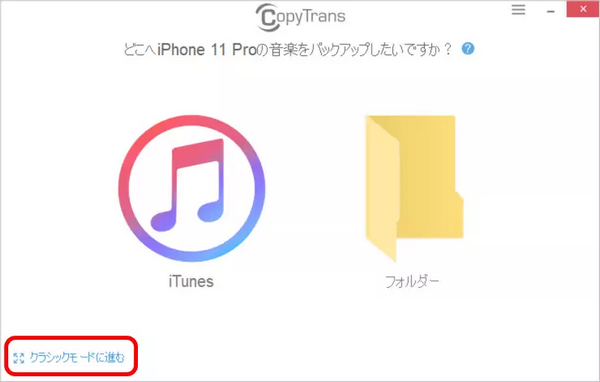
-
CopyTransのクラッシクモードには、デバイスのデータが表示されます。
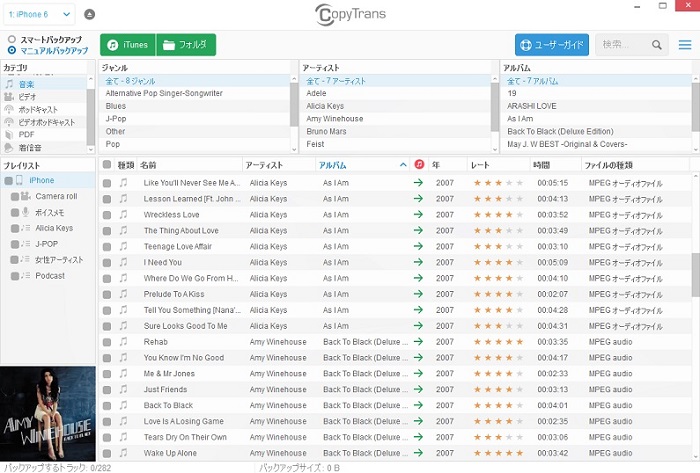
-
カテゴリから「オーディオブック」を選択します。「種類」にチェックを入れるとすべての項目を選択できます。
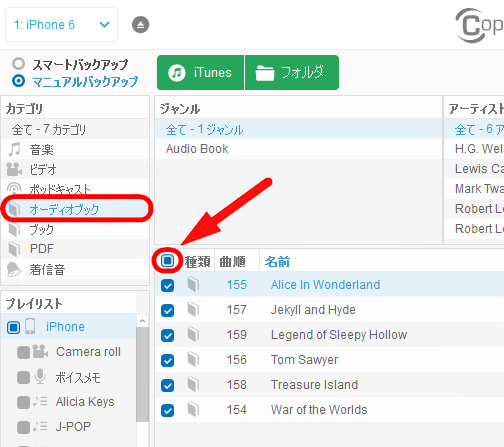
-
マニュアルバックアップでフォルダを選択します。
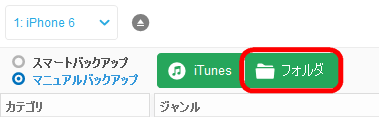
-
バックアップするフォルダを選択し、「バックアップ開始」をクリックするとバックアップが開始します。
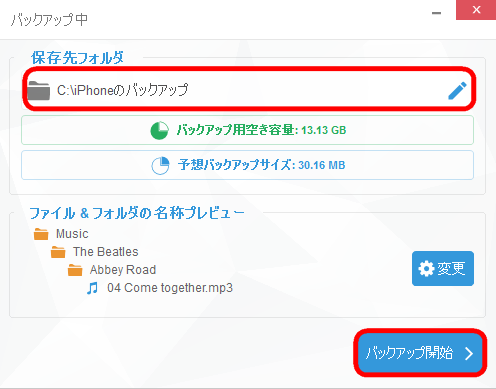
-
これでバックアップが完了しました。フォルダには全てのオーディオブックが保存されています。